Créer un site WordPress en 10 étapes : Guide gratuit
- 15 janvier, 2024 -
- Classé dans WebMarketing
C’est décidé : tu vas créer un site avec WordPress. Un excellent choix de plateforme puisque c’est de loin le système de création de site internet le plus répandu au monde : plus de 40%, c’est absolument énorme.
Mais voilà, créer un site WordPress, ce n’est pas évident, surtout au début. Pas de panique : tu es tombé sur le bon article. Je vais te montrer dans ce guide WordPress absolument tout ce qu’il faut savoir et les différentes étapes à franchir.
Tu trouveras ci-dessous toutes les clés pour créer ton site WordPress simplement. Il te suffit de suivre les différentes étapes une par une.
Prépare-toi, ton projet de création de site internet WordPress sera bientôt réalité !
Créer un site WordPress : les prérequis
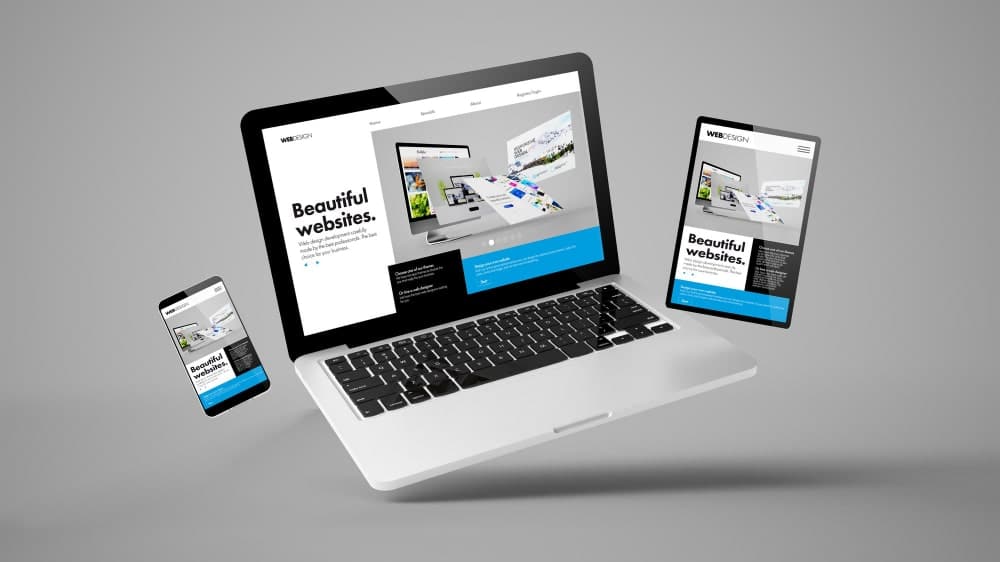
Avant de plonger dans le vif du sujet, je vais t’expliquer en quoi WordPress est le meilleur choix possible pour la création d’un site.
Même si ce n’est pas le CMS le plus simple à prendre en main (pour Content Management System, autrement dit, Système de Gestion de Contenu), je pense que ses avantages dépassent de loin ses quelques défauts.
À commencer par le fait que WordPress est gratuit (ou presque) et permet de faire absolument tout ce que l’on veut.
Pourquoi utiliser WordPress pour créer un site ?

Créer un site WordPress, c’est choisir un logiciel open source. C’est-à-dire qu’on peut librement le télécharger, le modifier et l’adapter à ses besoins. C’est, je pense, la principale raison de la popularité de ce CMS.
L’open source a permis à des millions de développeurs et d’utilisateurs passionnés d’améliorer WordPress et de proposer de nouvelles fonctionnalités sous forme de plugins (ou extensions).
Tu peux donc créer un site WordPress gratuit et ajouter autant d’extensions que tu le souhaites afin d’obtenir un support de communication web parfaitement adapté à tes besoins :
- Site vitrine
- Site marchand
- Blog
- Réseau social
- Site de formation
- Landing page
- Etc.
En résumé, le logiciel WordPress est gratuit et il permet en plus de tout faire. Sans oublier qu’il est très populaire : ça veut dire que si tu rencontres un souci, il y a sûrement quelqu’un quelque part qui pourra te venir en aide.
Ça commence plutôt bien, non ?
Choisir entre WordPress.com et WordPress.org
Avant de se lancer, il y a quelque chose qu’il faut bien avoir en tête, c’est la différence entre WordPress.com et WordPress.org.
Les 2 plateformes partagent une base commune, à savoir qu’elles utilisent le même code pour créer un site WordPress. La différence se trouve au niveau de la gestion.
WordPress.com
WordPress.com permet de lancer un site WordPress gratuit ou de payer un abonnement pour obtenir plus de fonctionnalités (de 4€ à 45€ par mois).
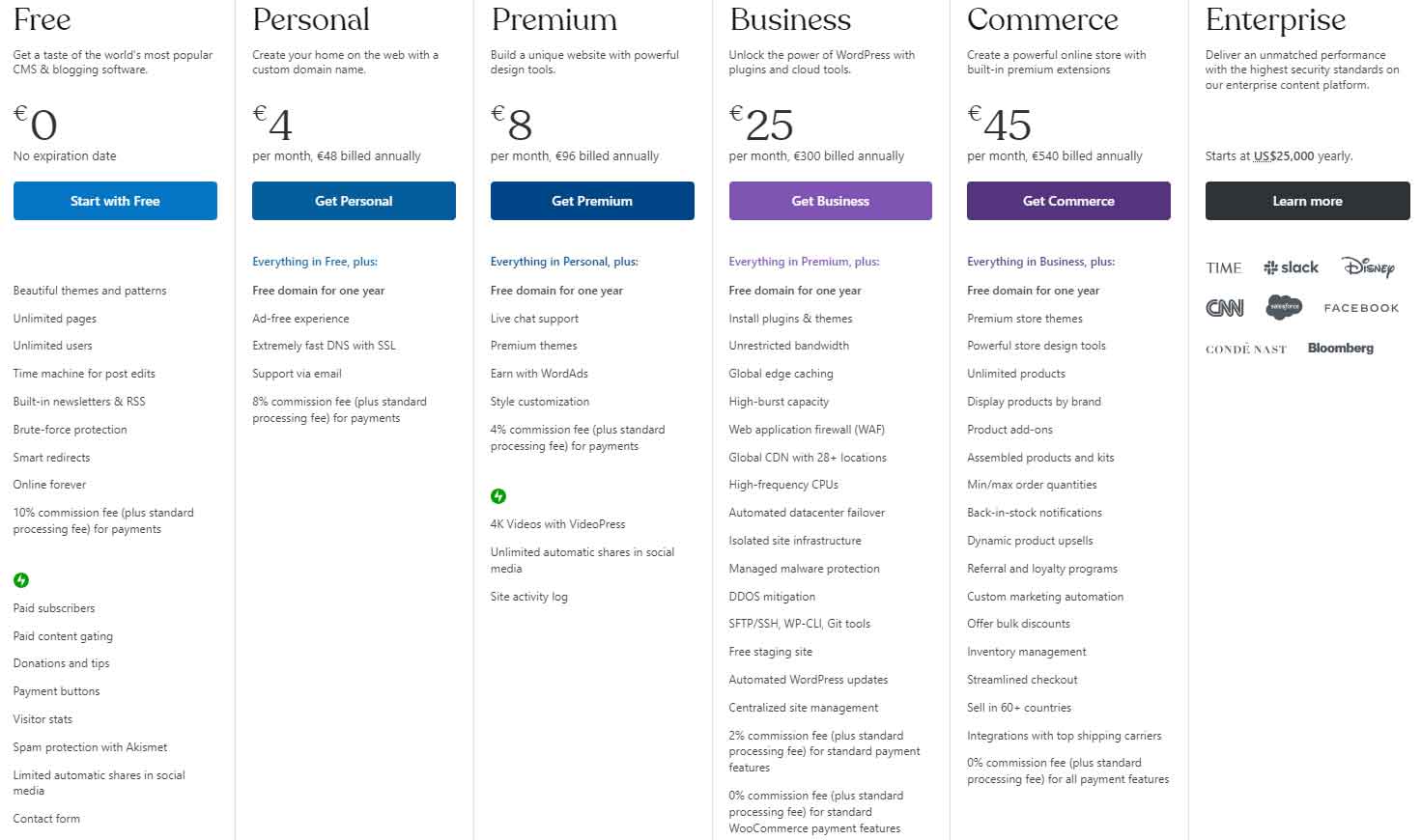
En payant cet abonnement, tu vas pouvoir faire un site en obtenant directement les fonctionnalités essentielles (selon l’abonnement choisi). En d’autres termes, pas besoin de s’embêter à tout mettre en place manuellement. Le processus de création de site est plus facile, mais ça se fait au détriment d’un certain nombre de libertés.
WordPress.org
Cette version de WP est totalement gratuite et donne une liberté totale dans la création de ton site. C’est là que tu vas pouvoir télécharger le logiciel open source et créer ton site WordPress professionnel en partant de zéro.
Tu es donc libre de faire tout ce que tu veux mais ça va te demander un peu plus de travail. Surtout au début, le temps de tout mettre en place.
WordPress.com ou WordPress.org : faire un choix selon ta situation
Si tu ne sais pas comment choisir entre WordPress.com et WordPress.org, peut-être que les infos ci-dessous t’aideront à te décider :
- WordPress.com est le meilleur choix si tu as envie de créer un site WordPress mais que tu souhaites être guidé pas-à-pas. C’est adapté si tu n’as pas envie de te prendre la tête avec des questions de nom de domaine, d’hébergement et autres sujets un peu techniques.
- WordPress.com n’est pas le meilleur choix si tu souhaites être totalement libre en termes de personnalisation (thèmes) et de fonctionnalités (plugins) car selon la formule d’abonnement, tu seras plus ou moins limité sur ce point.
- WordPress.com n’est pas le meilleur choix si tu as pour projet de faire un site marchand. La plateforme prélève une commission sur les ventes de 8%, 4% ou 2% selon l’abonnement. Cette commission tombe à 0% pour l’offre la plus chère (45€ par mois).
- WordPress.org est le meilleur choix si tu as besoin d’être totalement libre dans ton projet de création de site internet WordPress : hébergeur, nom de domaine, personnalisation, fonctionnalités, sécurité…
- WordPress.org est le meilleur choix si tu as envie d’avoir le meilleur rapport qualité/prix. En étant libre de choisir ce que tu veux, tu peux en effet télécharger le logiciel et l’installer chez un hébergeur web performant pour un prix à peine plus élevé, voire moins cher, qu’en passant par WordPress.com.
Les avantages d’utiliser WordPress
Créer un site WordPress présente donc de nombreux avantages :
- Le logiciel est gratuit (WordPress.org) ou bien disponible moyennant un abonnement raisonnable (WordPress.com)
- Le système est largement répandu et très populaire
- Il permet de réaliser n’importe quel type de site internet (vitrine, e-shop, blog…)
- On peut totalement personnaliser son site web avec ce CMS
- Si on a besoin d’une fonctionnalité spécifique, on peut facilement l’ajouter via une extension ou contacter un développeur pour la concevoir de toute pièce
- En cas de souci, on peut facilement trouver de l’aide auprès de la grande communauté d’utilisateurs engagés et passionnés
Maintenant qu’on a planté le décor, on va plonger au cœur du sujet. Je vais te présenter ci-dessous toutes les différentes étapes à suivre pour créer un site internet WordPress complet de A à Z.
Je précise que le guide WordPress ci-dessous te montre comment ça se passe pour créer un site web avec WordPress.org, le logiciel open source.
Étape 1 : Enregistrer un nom de domaine
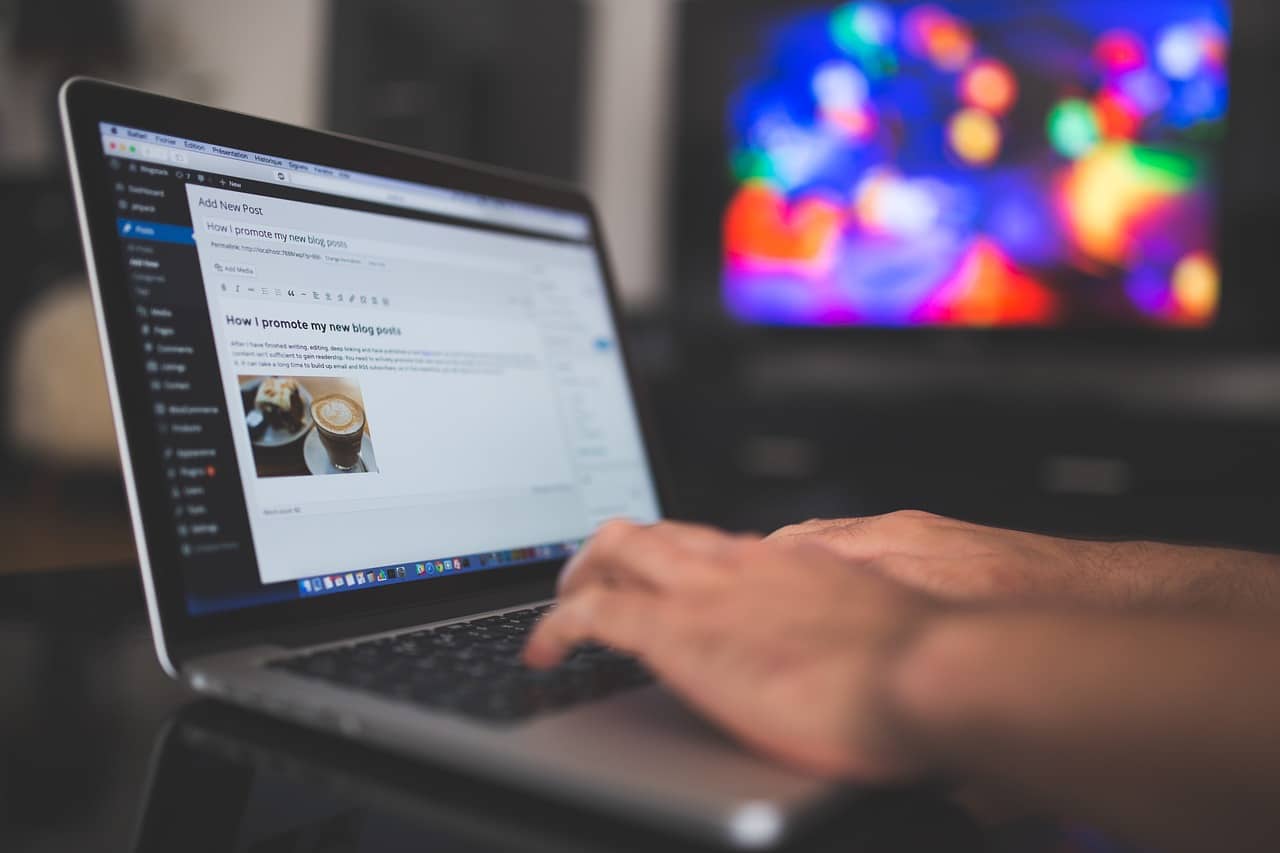
On y est. Tu vas maintenant créer ton site WordPress et enfin concrétiser ce projet. La toute première étape de ton aventure, c’est de trouver et réserver un nom de domaine.
Qu’est-ce qu’un nom de domaine ?
Un nom de domaine, c’est une adresse web. Celle qui va permettre aux internautes d’accéder à ton site via leur navigateur web (Chrome, Firefox, Edge…).
On achète (ou plutôt, on loue) un nom de domaine pour une durée déterminée : 1 an, 2 ans, 3 ans… Il faut donc renouveler cet achat pour rester propriétaire d’un nom de domaine et ne pas se le faire chiper par un autre créateur de site.
Un nom de domaine se compose de 2 choses :
- Un nom
- Une extension de domaine
Voici un exemple : « webandseo.fr ».
Dans cet exemple, « webandseo » est le nom du site et « .fr » est l’extension de domaine. Le nom peut contenir des lettres, des chiffres et des tirets. Par exemple : « g7.fr » ou « pole-emploi.fr ».
Pour faire un petit aparté technique, un nom de domaine est rattaché à une adresse IP, c’est-à-dire une succession de chiffres plus ou moins longue. Cette succession de chiffres permet au système de savoir exactement sur quel serveur un site est hébergé.
Le nom de domaine permet de traduire cette succession de chiffres pour la rendre plus simple à mémoriser pour des humains. C’est aussi un moyen de mettre en avant sa marque et d’indiquer aux internautes de quoi traite ton site internet.
En plus du nom de domaine, il faut tenir compte de l’extension. Il en existe des dizaines : .com, .fr, .co.uk, .it, .de…
Même si les grandes marques utilisent souvent des noms de domaine identiques et déclinent leurs sites avec plusieurs extensions différentes (par exemple : Google.fr, Google.com, Google.de…), deux sites avec le même nom mais une extension différente (par exemple « cash.com » et « cash.fr ») peuvent être totalement indépendants.
Mais alors, comment choisir la meilleure extension de nom de domaine ?
Choisir une extension de domaine appropriée
En plus du nom, il est essentiel de choisir une extension pour créer un site WordPress.
À l’origine, les extensions permettent de donner une valeur géographique à un site web. Un site français aura, la plupart du temps, un nom de domaine avec l’extension « .fr ».
Dans la même logique, l’extension de domaine « .com » permet de désigner un site avec une portée commerciale (autrement dit, un site de vente en ligne).
Mais il n’y a aucune obligation.
Tu peux tout à fait créer un site vitrine avec une extension de domaine en .com et un site marchand avec un extension de domaine en .fr. Si ça te chante, tu peux aussi faire un site avec une extension .es (Espagne), même si ton site est français.
Aujourd’hui, il existe d’ailleurs des centaines d’extensions qui n’ont rien à voir avec des pays :
- .online
- .net
- .xyz
- .app
- .shop
- .club
- .info
- .tech
- .website
- .ninja
- .gay
- .site
- Etc.
Ce n’est pas pour autant qu’on peut se permettre de faire n’importe quoi. Il faut choisir l’extension la plus adaptée à son métier et son audience. Si tu cherches à mettre en place un site marchand pour des internautes français, mieux vaut donc choisir l’extension « .com » ou « .fr ».
Obtenir un nom de domaine gratuitement
Acheter un nom de domaine n’a rien de compliqué. Pour ce faire, il faut passer par un registraire (un site spécialisé dans la vente de noms de domaines) ou directement par un hébergeur web.
Pour obtenir un nom de domaine gratuitement, je te conseille d’ailleurs de passer par un hébergeur. Quasiment tous les hébergeurs proposent des formules avec un nom de domaine gratuit la première année.
Ensuite, le prix d’un nom de domaine est variable. La plupart du temps, ça coûte entre 8€ et 20€ par an.
Quel que soit ton choix, l’hébergeur ou le registraire t’enverra un message avant la fin de la période pour te permettre de renouveler automatiquement ton abonnement et éviter de perdre la propriété de ton nom de domaine.
Étape 2 : Choisir un hébergement adapté pour son site WordPress

Okay, tu as choisi un nom de domaine qui correspond à ta marque et ton audience. Maintenant, il est temps de trouver un hébergement.
Comprendre l’hébergement web
Comme son nom l’indique, le rôle d’un hébergeur web est de proposer un espace de stockage sur un serveur qui va accueillir ton site internet et toutes ses données :
- Logiciel WordPress
- Pages du site
- Images
- Textes
- Fichiers des extensions
- Etc.
Si on schématise, un serveur est un ordinateur qui reste allumé 24h/24 et 7j/7. C’est grâce à cet ordinateur que les internautes vont pouvoir accéder à ton site web. En plus d’être toujours allumé, le serveur doit être assez puissant pour pouvoir générer le site web à un grand nombre d’internautes.
Le rôle d’une société d’hébergement, c’est donc de faire tourner tous ses serveurs de façon continue afin que les sites web de ses clients soient toujours accessibles, à n’importe quelle heure du jour et de la nuit et quel que soit le nombre de visites.
En plus de ça, l’hébergeur doit garantir l’intégrité et la sécurité des données de ses clients et de leurs internautes : des données parfois sensibles.
Tu l’auras compris, souscrire à un abonnement chez un hébergeur web est essentiel pour créer un site WordPress. Et il est primordial de choisir un hébergeur fiable.
La bonne nouvelle, c’est que ça ne coûte pas forcément cher. Il est tout à fait possible d’héberger un site WordPress pour moins de 5€ par mois.
Conseils pour choisir un hébergeur fiable
Avant de passer à la création de ton site WordPress, il faut prendre le temps de bien choisir son hébergeur. Son infrastructure va constituer la fondation sur laquelle tu vas tout construire.
Un mauvais choix d’hébergeur peut donc faire toute la différence entre succès et échec.
Au-delà du prix, voici quelques aspects dont il faut tenir compte pour s’assurer de choisir le meilleur hébergeur web avant de créer un site WordPress :
- Disponibilité et réactivité du service client (il faut que le support puisse te répondre n’importe quand et très rapidement)
- Uptime garanti de 99% minimum (durée minimale durant laquelle un site est accessible)
- Sauvegardes régulières du site web (pour réinstaller le site en cas de crash)
- Bande passante importante (pour encaisser un trafic d’internautes important)
- Présence d’un certificat SSL gratuit et d’un pare-feu web applicatif WAF (pour sécuriser les données)
- Fonctionnalités de surveillance de logiciels malveillants
- Présence des serveurs en France ou en Europe (pour être en conformité avec le RGPD)
Si un hébergeur propose au moins toutes ces fonctionnalités, c’est à priori une société fiable.
Si tu n’as pas encore fait ton choix, je te conseille de lire notre guide des 7 meilleurs hébergeurs WordPress. En choisissant dans cette liste, tu t’assures d’avoir la meilleure base pour te lancer dans la création d’un site WordPress.
Étape 3 : Installer WordPress sur ton hébergement
Une fois qu’on a choisi un hébergeur pour créer notre site WordPress, on va pouvoir passer à des choses plus concrètes. Voici un petit tutoriel qui va sans doute t’aider.
La majorité des hébergeurs web propose ce qu’on appelle l’installation de WordPress « en 1 clic ». C’est-à-dire qu’une fois que tu as souscris à un abonnement chez l’hébergeur, tu vas être guidé pour acheter un nom de domaine (si ce n’est pas déjà fait) puis installer le logiciel WordPress sur le serveur.
En général, ça se passe comme ça :
- On choisit une offre d’abonnement chez un hébergeur.
- On achète ensuite un nom de domaine directement depuis l’espace client proposé par l’hébergeur (très souvent, c’est gratuit la 1ère année). Si on a acheté un NDD sur un registrar, on peut aussi le connecter à l’espace d’hébergement.
- On accède ensuite à une deuxième interface qui permet de gérer le serveur et les fichiers qui s’y trouvent.
- Depuis cette deuxième interface, on peut installer WordPress gratuitement en quelques clics seulement.
L’interface pour installer WordPress varie d’un hébergeur à l’autre. L’une des plus répandues et des plus populaires s’appelle cPanel.

Sur cPanel, tu vas pouvoir sélectionner le nom de domaine de ton choix puis installer WordPress.

Au cours du processus d’installation, tu vas aussi choisir un nom d’utilisateur et définir un mot de passe. Pense à les noter quelque part : ce sont les accès qui te permettront ensuite d’administrer ton site.
Une fois l’installation terminée (ça ne dure généralement pas plus de quelques minutes), l’interface va te fournir l’adresse pour accéder au tableau de bord de ton tout nouveau site WordPress.
Dans 99% des cas, ce sera cette adresse :
➔ www.ton-nom-de-domaine.fr/wp-login.php/
Ça y est : tu viens de créer un site WordPress. Good job!
Étape 4 : Découvrir le tableau de bord de ton site web WordPress
À cette étape de la création de ton site internet WordPress, ton nom de domaine devrait maintenant afficher un site vierge.
Pour accéder au tableau de bord WordPress, il faut se rendre à l’adresse indiquée ci-dessus en renseignant /wp-login.php/ à la suite de ton nom de domaine.
Renseigne les informations de connexion définies à l’étape précédente :
- Identifiant ou adresse mail
- Mot de passe
Et voilà, tu viens d’atterrir sur le tableau de bord de ton site WordPress.
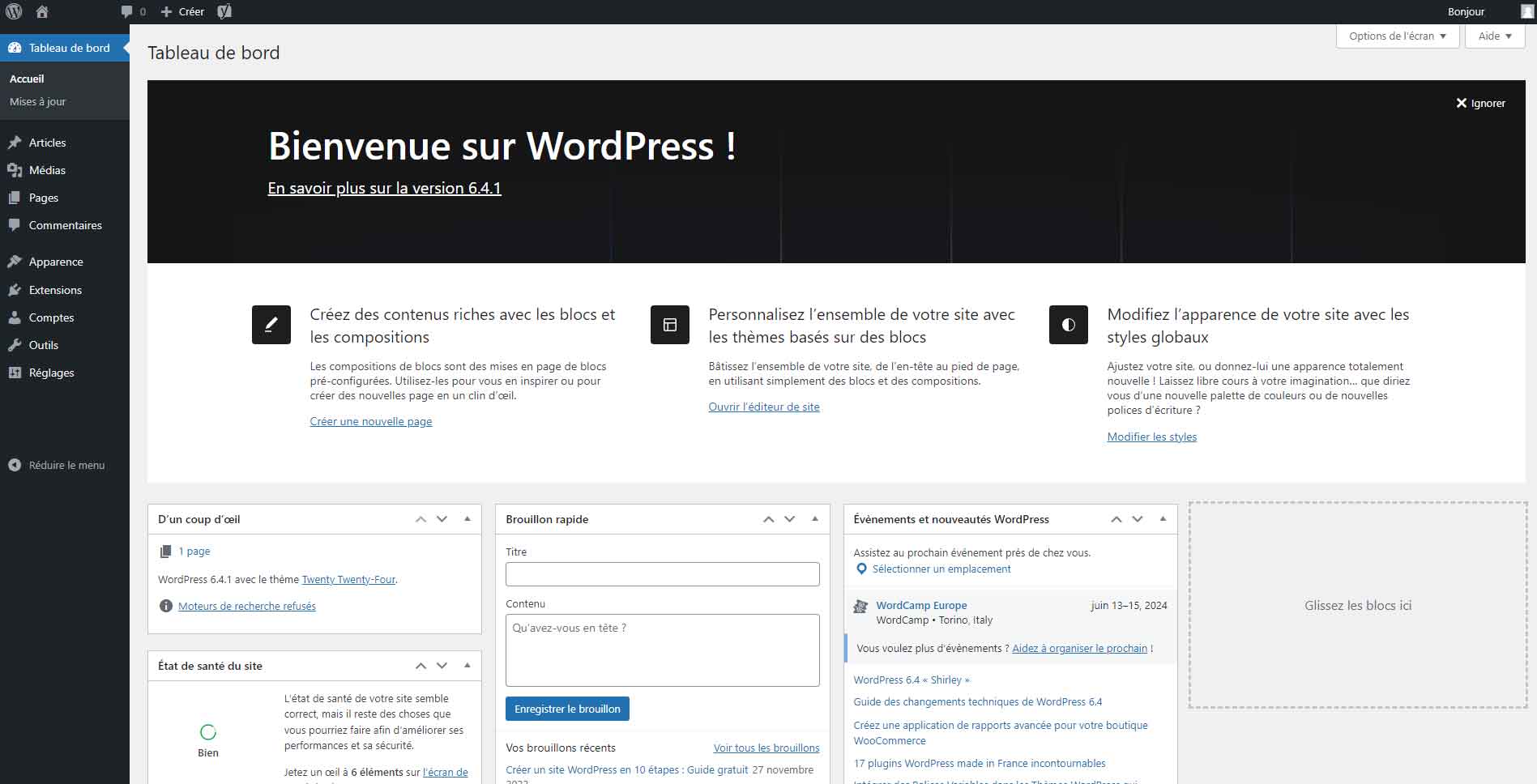
Il se compose des éléments suivants :
- Une barre supérieure contenant un lien pour accéder au site côté internaute, des raccourcis pour accéder aux commentaires, rédiger un article, ajouter un média, une page ou un nouveau compte utilisateur.
- Une barre latérale contenant toutes les différentes rubriques pour administrer le site : Accueil, Articles, Médias, Pages, Commentaires, Apparence, Extensions, Comptes, Outils, Réglages…
Le reste de l’écran affiche les informations propres à chaque rubrique.
Pour commencer, je te conseille de parcourir l’ensemble de la rubrique des Réglages. C’est là que tu vas pouvoir définir les principaux paramètres de ton site :
- Titre du site
- Slogan
- Adresse e-mail d’administration
- Langue du site
- Catégorie par défaut des articles de blog
- Réglages des permaliens
- Etc.
C’est bien de prendre un peu de temps de tout configurer avant de passer à la suite. Une fois que ce sera fait, tu n’auras à priori pas besoin d’y revenir et ça va te permettre de créer un site WordPress avec une base saine.
Étape 5 : Choisir et installer un thème WordPress
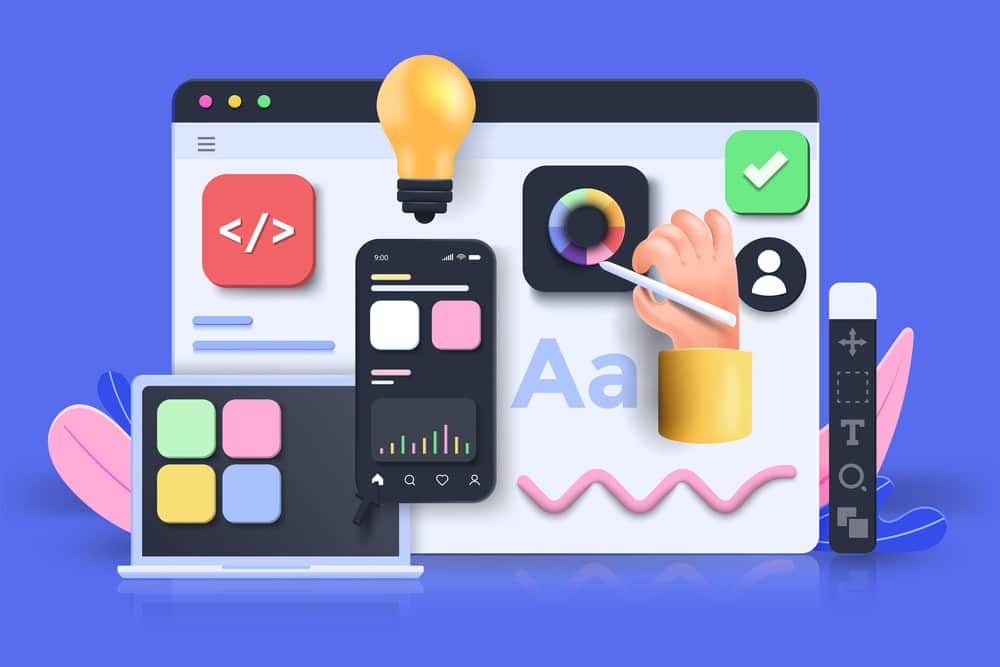
C’est peut-être l’étape de la création de site internet WordPress que tu attends avec le plus d’impatience.
Qu’est-ce qu’un thème WordPress ?
Un thème WordPress, c’est un module qui permet de personnaliser un site jusque dans les moindres détails :
- En-tête
- Corps de page
- Pied de page
- Typographie
- Couleurs
- Sections de contenu
- Disposition des différentes pages
Il existe des milliers de thèmes WordPress.

Certains sont gratuits, d’autres sont payants. Parfois, un même thème va proposer une version gratuite et une ou plusieurs versions premiums avec des fonctionnalités supplémentaires.
En règle générale, le prix d’un thème WordPress payant oscille entre 49€ et 100€ par an avec une moyenne aux alentours de 60€.
L’usage et les fonctionnalités d’un WordPress vont profondément changer selon le thème utilisé. Le choix du thème peut aussi avoir une influence directe sur les performances du site.
C’est donc un point à ne pas négliger.
Trouver un thème adapté à son site
Selon ton projet de création de site WordPress, tous les thèmes ne seront pas forcément adaptés. Certains thèmes se focalisent sur les fonctionnalités de blog ou de portfolio, d’autres s’adressent aux e-commerçants.
Avant de se laisser séduire par le discours marketing du premier thème venu, il faut prendre le temps de vérifier les fonctionnalités proposées :
- Rapidité du thème
- Facilité de prise en main
- Modèles de sites inclus
- Fonctionnalités e-commerce, blogging, portfolio…
- Régularité des mises à jour
- Rapidité du support
- Documentation
- Etc.
Il existe aussi des thèmes capables de s’adapter à tous les usages. Ce sont d’ailleurs les plus populaires et je te conseille de te renseigner à leur sujet si tu ne sais pas par où commencer.

Voici quelques exemples de thèmes WordPress puissants, populaires et polyvalents :
Si tu n’as pas le temps de consulter tous ces avis un par un, je te conseille de lire notre top 5 des meilleurs thèmes WordPress.
Tu peux aussi te rendre sur Themeforest, la plus grande marketplace de thèmes WordPress au monde. On y trouve des dizaines de milliers de thèmes capables de s’adapter à tous les besoins.
Étape 6 : Personnaliser son site WordPress
Comme je le disais un peu plus haut, le choix du thème va profondément changer ta manière de créer ton site WordPress. Quand bien même, on passe la plupart du temps par l’éditeur visuel de WordPress. Le thème choisi ajoutera plus ou moins de rubriques à cet écran.
Voici comment accéder à l’éditeur de site WordPress depuis le tableau de bord : Apparence ➔ Personnaliser.
L’éditeur affiche un rendu du site tel qu’il apparaît aux yeux des internautes. Sur la gauche de l’écran, on retrouve un barre latérale avec un certain nombre de rubriques pour personnaliser l’apparence :
- Identité du site
- Choix du logo
- Polices de titres et de paragraphes
- Choix des couleurs
- Disposition de l’en-tête et du pied de page
- Réglages de la page d’accueil
- Réglages de la barre latérale
- Mise en page du blog
- Etc.
Encore une fois, les différentes rubriques vont changer selon le thème WordPress que tu auras choisi.
Voici par exemple l’apparence de l’éditeur avec sur un site WordPress utilisant le thème Astra :

Et ici, un exemple de l’éditeur avec le thème Twenty Twenty-Four :

Pour personnaliser ton site, il te suffit donc de parcourir les différentes rubriques. L’éditeur génère une prévisualisation du site sur ordinateur, tablette ou mobile.
Ne t’inquiète pas, l’internaute ne verra aucune modification tant que tu n’auras pas enregistré les modifications en cliquant sur le bouton Publier.
Étape 7 : Créer et organiser son contenu
Maintenant, on va s’atteler à la création de contenu. Autrement dit, la création de nos pages web et de nos articles de blog.
Avant de se lancer, il faut simplement saisir la nuance entre une page et un article :
- Une page vise à afficher des informations qui ne vont, à priori, pas changer du jour au lendemain. Voici quelques exemples : page d’accueil, page de contact, page d’à propos…
- Un article de blog permet de communiquer sur les actualités d’une entreprise ou de traiter d’un sujet spécifique. La liste des articles peut ensuite être affichée sur une page blog, si nécessaire.
Si je prends l’exemple de webandseo.fr, tu te trouves actuellement sur un article. Mais dans le menu principal en haut de l’écran, tu peux cliquer sur le bouton « Blog » : une page qui recense l’ensemble des articles du site.
Créer des articles et des pages
Dans le tableau de bord WordPress, la création d’un article de blog ou d’une page est quasiment identique. Il faut simplement savoir qu’ils sont organisés en 2 rubriques bien distinctes dans le tableau de bord.
Pour créer un article ou un page dans WordPress, ça se passe comme ça :
- Cliquer sur la rubrique correspondante (Articles ou Pages) dans la barre latérale
- Cliquer sur le bouton Ajouter un article ou Ajouter une page
Ces rubriques donnent accès à l’éditeur Gutenberg qui permet d’ajouter divers éléments de contenu à ton article ou à ta page :
- Paragraphe
- Titre
- Liste
- Image
- Tableau
- Bannière
- Vidéo
- Boutons
- Colonnes
- Espacement
- Etc.
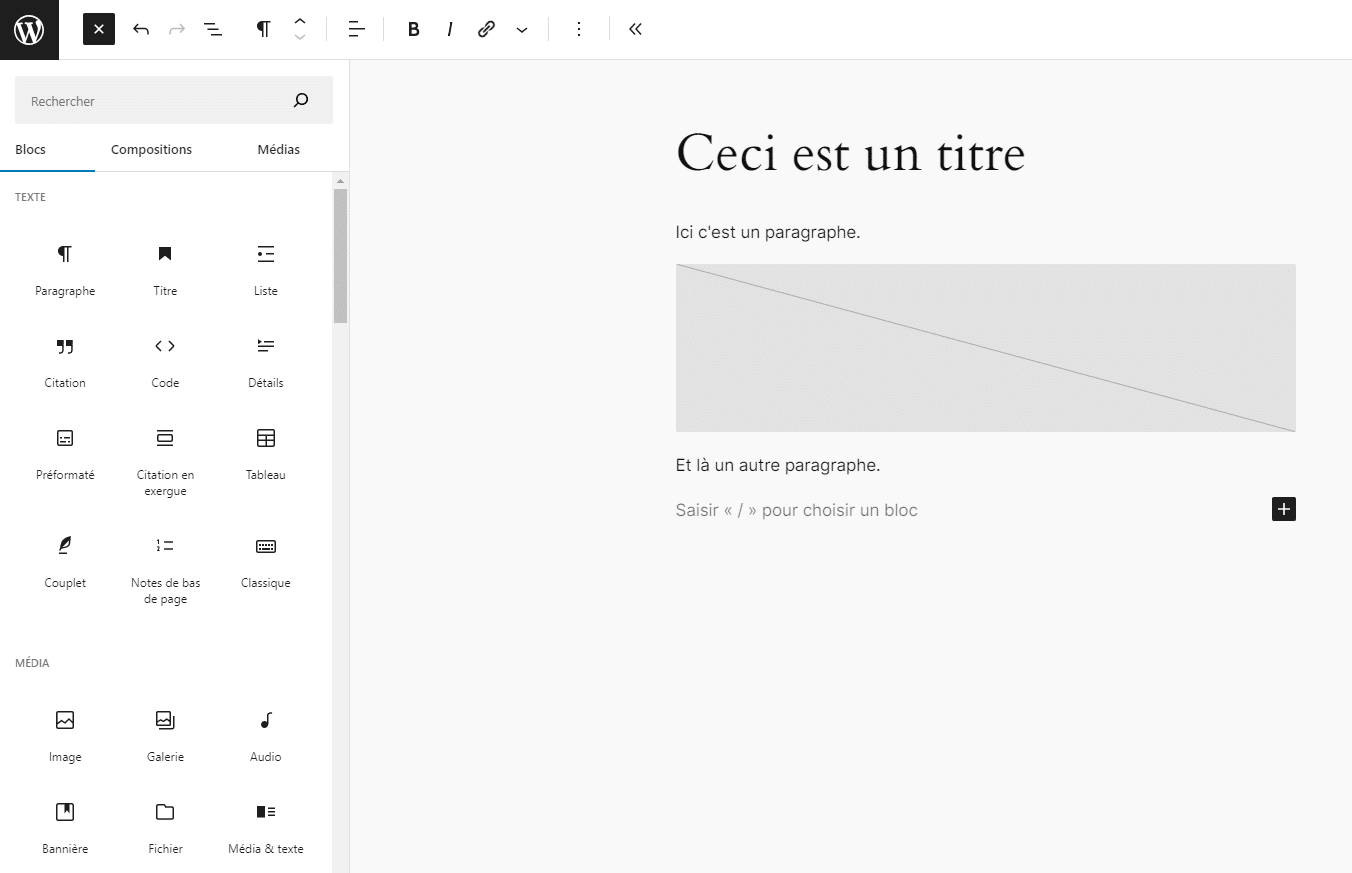
Ces éléments sont ce qu’on appelle des blocs de contenu. Chaque bloc est indépendant des autres : tu peux facilement ajouter, retirer ou déplacer des blocs et les formater pour concevoir les articles et les pages dont tu as besoin.
Sur la droite de l’écran, l’éditeur WordPress affiche aussi une barre latérale composée de 2 onglets :
- Page/Article : visibilité de la page/article, URL, image mise en avant, commentaires…
- Bloc : réglages propres au bloc sélectionné (titre, paragraphe, image…).
Une fois que tu as terminé de préparer le contenu de l’article ou de la page, il ne te reste plus qu’à cliquer sur le bouton Publier situé en haut à droite de l’écran. Tu peux aussi enregistrer ton travail sans rendre le contenu visible en cliquant sur Enregistrer le brouillon.
Gérer les catégories et les étiquettes
La création d’un site WordPress, ça demande pas mal d’organisation. Si tu as pour projet de créer un blog et de rédiger beaucoup d’articles, il est important de bien utiliser les catégories et les étiquettes.

Prenons l’exemple d’un blog WordPress qui parle de voyage. Le site va sans doute parler de plusieurs pays différents (France, USA, Islande…).
On pourrait donc imaginer des catégories qui correspondent à ces pays. Tous les articles parlant des villes françaises se trouveraient alors dans la catégorie France.
Les étiquettes fonctionnent de la même manière que les catégories. Mais elles permettent d’organiser les articles de manière secondaire. On pourrait par exemple faire une étiquette « visites de ville » et y ajouter tous les articles qui parlent de ce thème, peu importe le pays : Paris, New York, Reykjavik ou Pétaouchnok.
Cette organisation peut aider l’internaute à s’y retrouver dans tes différents articles. Mais ça peut aussi aider les moteurs de recherche à mieux comprendre et indexer ton site.
Pour ajouter une catégorie ou une étiquette dans WordPress, c’est très simple. Dans le tableau de bord, direction la rubrique Catégories ou Étiquettes. Il suffit ensuite d’ajouter la catégorie / étiquette de ton choix et d’y ajouter les articles.
Étape 8 : Utiliser les plugins WordPress pour étendre les fonctionnalités de son site
Pour créer un site WordPress vraiment adapté à ses besoins, il faut étendre ses fonctionnalités. Pour cela, c’est très simple, il suffit d’ajouter des extensions qu’on appelle aussi des plugins.
Qu’est-ce qu’un plugin WordPress ?
Un plugin WordPress, c’est un module additionnel que l’on installe sur son site dans le but d’ajouter une ou plusieurs fonctionnalités qui ne sont pas disponibles dans la version de base du CMS.
Sur WordPress, il existe des centaines de milliers de plugins différents. Certains sont payants. Ils sont proposés par des développeurs et des utilisateurs passionnés du monde entier.

C’est toute la beauté de l’open source…
Si tu as besoin d’une fonctionnalité, il existe sans doute un plugin WordPress qui te permet de l’ajouter à ton site.
- Protection anti-spam
- Amélioration des performances
- SEO
- Formulaire de contact
- Vente en ligne
- Sauvegarde
- Statistiques
- Email marketing
- Etc.
Pour ajouter une extension à ton site WordPress, rien de plus simple. Depuis l’interface d’administration, il suffit de se rendre dans la rubrique Extensions puis Ajouter une extension. Il existe un moteur de recherche textuel pour consulter le catalogue d’extensions en renseignant un simple mot-clé.
Les plugins essentiels pour un site WordPress
Quel que soit ton projet de site, que ce soit une vitrine, un blog ou un e-commerce, voici les types de plugins qui te seront utiles avec nos recommandations d’outils à privilégier :
- Référencement naturel : All in One SEO, Yoast SEO, Rank Math ou SEOPress
- Formulaire de contact : Gravity Forms ou WPForms
- Newsletters : MailPoet, MailChimp, AWeber ou Smartrmail
- Statistiques : MonsterInsights, GA Google Analytics ou Matomo
- Performances : WP Rocket, WP Optimize, 10Web Booster, FlyingPress NitroPack ou Perfmatters
- Optimisation des images : Imagify, Smush, EWWW ou reSmush.it
- Sécurité : Akismet Anti-Spam, Really Simple SSL, Wordfence, SecuPress, ou Sucuri
- Sauvegarde : UpDraftPlus
Pour obtenir plus d’exemples de plugins essentiels à WordPress, je te conseille de lire les articles suivants :
- Top 10 des meilleurs plugins de sécurité WordPress
- Top 4 des meilleurs plugins SEO sur WordPress
- Optimiser ses images : les 10 meilleurs plugins WordPress
- Top 8 des meilleurs plugins de contact WordPress
- Top 10 des constructeurs de pages WordPress
Étape 9 : Optimiser la performance de son site WordPress
Je viens de l’évoquer mais je préfère en remettre une couche.
Quand on se lance dans la création de site internet WordPress, il faut tenir compte des performances car elles vont avoir une influence directe sur :
- L’expérience utilisateur : les internautes pourront plus facilement naviguer sur le site et consulter les contenus s’il est performant
- Le référencement naturel : les robots d’indexation des moteurs de recherches pourront plus facilement consulter les contenus et référencer les pages du site
Mais alors, comment faire pour optimiser les perfs de son WordPress ? En utilisant des plugins bien sûr !
Utiliser des plugins de mise en cache
Certains plugins s’attaquent directement à la question des performances sur WordPress. Ces extensions interviennent sur plusieurs thématiques, en commençant par la mise en cache.
La mise en cache, c’est un système qui permet d’enregistrer de façon temporaire les pages qui ont déjà été chargées par des internautes. Cela permet ensuite de les livrer bien plus rapidement auprès de chaque internaute lorsque celui-ci revient sur le site.
Voici les meilleurs plugins de cache sur WordPress :
- WP Rocket
- WP-Optimize
- Hummingbird de WPMU DEV
- 10Web Booster
- NitroPack
Ces plugins ne se limitent d’ailleurs pas à la mise en cache. Ils proposent bien plus que ça :
- Minification de code
- Nettoyage de base de données
- CDN
- Optimisation de CSS, HTML et JavaScript
- Etc.
Ils peuvent donc intervenir sur d’autres thématiques comme l’optimisation des images qu’on va voir ci-après.
Optimiser le chargement des images
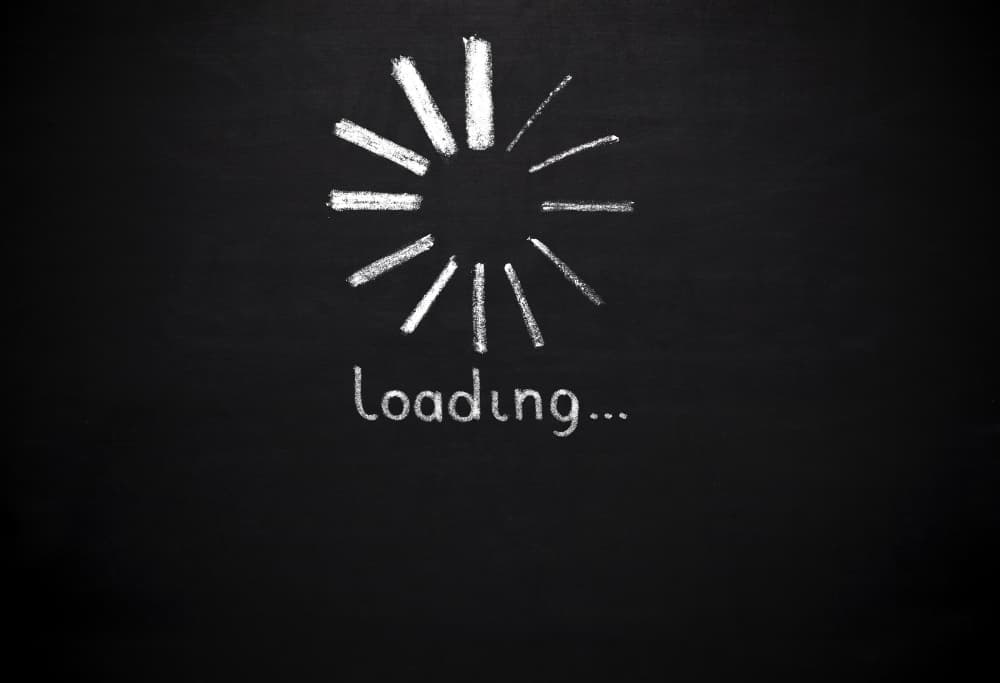
La deuxième chose à faire pour réaliser un site WordPress performant, c’est d’optimiser les images.
Hormis les vidéos (qui sont souvent hébergées sur des plateformes spécialisées comme YouTube), les images sont de loin les fichiers qui prennent le plus de place sur un site web : il faut donc parvenir à réduire leur poids tout en préservant leur qualité d’affichage.
Là aussi, il existe des extensions toutes prêtes qui vont t’aider à y parvenir.
La plus connue, c’est Imagify. Elle permet de réduire le poids des images tout en conservant leur qualité d’affichage. Il existe d’ailleurs un plan gratuit donc il ne faut pas s’en priver.
Mais il y en a beaucoup d’autres : EWWW Image Optimizer, Optimus, TinyPNG, Optimole… Pour les découvrir, je t’invite à lire notre top 10 des plugins WordPress pour optimiser ses images.
Activer la compression GZIP
Enfin, il est conseillé de compresser les différents fichiers de son site web pour garantir les meilleures performances possibles.
La compression GZIP est hyper simple à mettre en place et améliorera nettement la vitesse de chargement de ton site WordPress en réduisant la taille des codes HTML, CSS et JavaScript.
Une fois encore, c’est en utilisant les bons plugins qu’on parvient à efficacement compresser ces fichiers. La plupart des extensions que je viens de citer te permettent justement de le faire en un clic de souris.
Étape 10 : Sécuriser son site WordPress

On y est. La dernière étape à franchir pour une création de site internet WordPress dans les règles de l’art : la sécurisation des données.
Par défaut, WordPress est déjà un CMS sécurisé. Mais il faut suivre un certain nombre de bonnes pratiques pour éviter de se faire pirater et perdre toutes ses données (ou pire, celles de ses clients).
Très souvent, un hacker va réussir à voler des données sensibles suites à la négligence ou au manque de connaissances de l’éditeur du site. Mais en suivant les conseils ci-dessous, tu devrais te protéger de la plupart des dangers du web.
Mettre à jour régulièrement WordPress
Première chose : il faut tout maintenir à jour.
Par « tout », je veux dire :
- Le cœur de WordPress
- Les thèmes (même inactifs)
- Les plugins (même inactifs)
Le web est un monde qui évolue constamment. Chaque changement peut provoquer des failles dans la sécurité du système : des failles que les pirates n’hésitent pas à exploiter pour arriver à leurs fins.
Évite d’utiliser un thème ou un plugin qui n’est plus maintenu par son créateur. Tôt ou tard, ça finira par provoquer des conflits et des failles dans les défenses de ton site.
WordPress comporte une rubrique dédiée aux mises à jour. En te rendant régulièrement sur le tableau de bord, tu ne pourras pas les rater. Il existe aussi une option permettant d’activer les mises à jour automatiques des extensions : je te recommande de l’activer pour chaque plugin.
Utiliser des identifiants de connexion uniques
N’utilise jamais l’identifiant « admin » pour accéder au tableau de bord de WordPress. C’est l’ID par défaut et les pirates le savent. En choisissant un ID différent, tu te mets déjà à l’abri de la plupart des attaques.
Deuxième chose, évite d’utiliser le même identifiant de connexion et le même mot de passe pour tous tes sites ou comptes sur internet. Il suffit qu’un pirate te vole un accès pour ensuite avoir le contrôle partout.
Tu peux normalement modifier les identifiants de connexion dès l’installation de WordPress sur ton espace d’hébergement (étape 3) mais tu peux aussi le faire après coup, en te rendant dans la rubrique Comptes du tableau de bord.
Sauvegarder son site régulièrement
Enfin, n’hésite pas à régulièrement faire des sauvegardes de ton site internet.
En cas de souci majeur (piratage, conflit entre extensions, modification de fichier critique…), c’est l’unique moyen que tu auras de rapidement remettre ton site à flots.
Tu peux t’occuper de faire des mises à jour manuellement ou de façon automatique. Et tu l’auras sans doute deviné, le meilleur moyen de sauvegarder un site WordPress, c’est d’utiliser un plugin ! Le meilleur de tous : UpDraftPlus. Mais il y en a d’autres, notamment Solid Security, mais aussi SecuPress ou encore Defender Pro (de WPMUDEV).
That’s all folks!
Tu connais désormais toutes les étapes à suivre pour créer un site WordPress.
Du nom de domaine à l’optimisation du CMS en passant par l’hébergement, le contenu et la sécurité, tu as maintenant toutes les cartes en main pour te lancer dans la création de site internet WordPress.
Si ça peut sembler intimidant au début, sache que c’est à la portée de tout le monde. Avec un peu de patience et d’attention, il n’y a aucune raison que tu n’y arrives pas.
J’espère en tout cas que ce guide WordPress gratuit te sera utile dans ton aventure. Si tu as des questions, n’hésite pas à les poser dans les commentaires.
Source: Créer un site WordPress en 10 étapes : Guide gratuit